Kuinka aloittaa eeppisten pelien pelaaminen Steam Deckillä
Miscellanea / / April 29, 2023
Kukapa ei rakastaisi pelata pelejä mukavasti sohvallaan? Steam Deck on kädessä pidettävä konsolilaite, joka on aivan liian hyvää ollakseen totta. Steam Deckillä on uskomattomat tekniset tiedot, joiden avulla voit pelata mitä tahansa pelejä. Työpöytätilan käyttöönoton myötä tämä on enemmän kuin kämmentietokone konsolin sijaan. Mutta se ei aina tue kaikkia PC-pelejä. Voit kuitenkin asentaa ja pelata Epic-pelejä Steam Deckillä helposti.
Epic Games on Steamin kaltainen pelinkäynnistin, joka on melko suosittu PC-käyttäjien keskuudessa. Kun olet asentanut Epic Launcherin, pääset käyttämään monia uusia pelejä, joista voit nauttia Steam Deckilläsi. Annamme sinulle käsityksen siitä, kuinka voit pelata mitä tahansa Epic-pelien pelejä tällä kämmenkonsolilla. Ole kanssamme artikkelin loppuun asti saadaksesi koko käsityksen asiaan liittyvistä menetelmistä.
Lue myös: Kuinka asentaa Windows 11 Steam Deckiin

Sivun sisältö
-
Kuinka aloittaa eeppisten pelien pelaaminen Steam Deckillä
- Tapa 1: Mukautettu Epic Games -asennus
- Tapa 2: Käyttämällä Heroic Launcheria
- Tapa 3: Käyttämällä Lutrista
- Johtopäätös
Kuinka aloittaa eeppisten pelien pelaaminen Steam Deckillä
Pelaajat ympäri maailmaa ovat ymmärtäneet, että heidän ei tarvitse ostaa lisenssiä samaan peliin pelatakseen sitä Steam Deckissä. Voit pelata mitä tahansa Steam-kirjastosi pelejä nykyisellä lisenssilläsi. Voit myös pelata mitä tahansa Epic-pelien pelejä tällä Steam Deckillä. Voit ladata Epic Games -käynnistimen Steam Deckille.
Lue myös
Steam Deck ei käynnisty päivityksen jälkeen, kuinka korjata?
Steam-ostoa ei voida suorittaa loppuun Virhe, kuinka korjata?
Kuinka pelata Rocket Leaguea Steam Deckillä
Steam Deck Store ei lataudu tai on harmaantunut, kuinka korjata?
Korjaus, jos Steam Deck Format SD -kortti on harmaa
Korjaus: Steam Deck -näppäimistö ei näy työpöytätilassa
Kuinka ottaa kuvakaappaus Steam Deckissä
Korjaus: Steam Link ei toimi Steam Deckissä
Tapa 1: Mukautettu Epic Games -asennus
Epic-pelien käynnistysohjelman asentamiseksi pelaajien on ladattava Epic-pelien asennustiedosto Epic-pelien verkkosivustolta.
Mainokset
- Pidä virtapainiketta painettuna ja valitse Steam Deckistä vaihda työpöytätilaan.
- Avaa mikä tahansa asentamasi selain.
- Siirry Epic Games -verkkosivustolle ladata sivu.
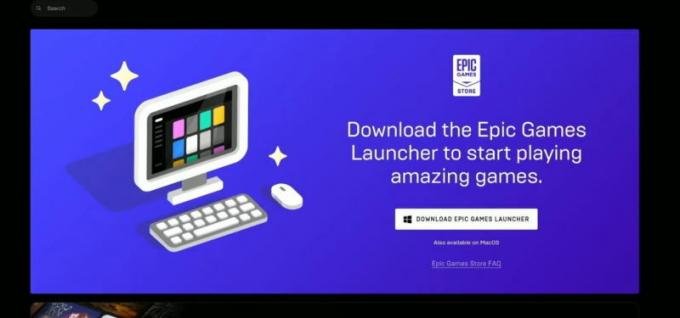
- Napauta latauspainiketta, tämä aloittaa Launcherin lataamisen Steam Deckilläsi.
Asenna nyt Epic Game launcher. Voit tehdä tämän noudattamalla näitä ohjeita.
- Avaa Steam-kirjasto työpöytätilassa.
- Siirry peleihin ja valitse Lisää nonsteam-peli kirjastooni.
Mainos
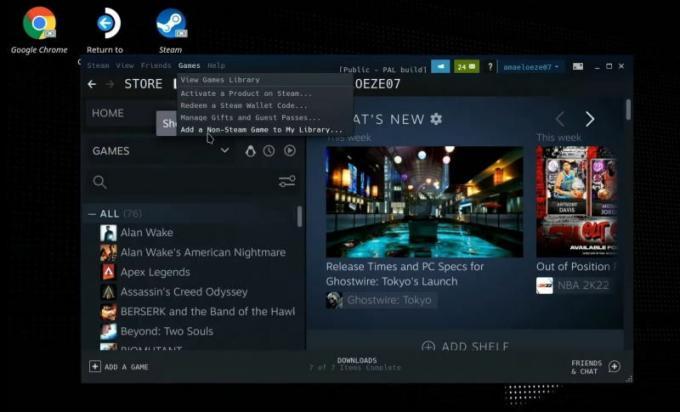
- Napauta Selaa ja etsi ladattu Epic-pelin käynnistystiedosto.
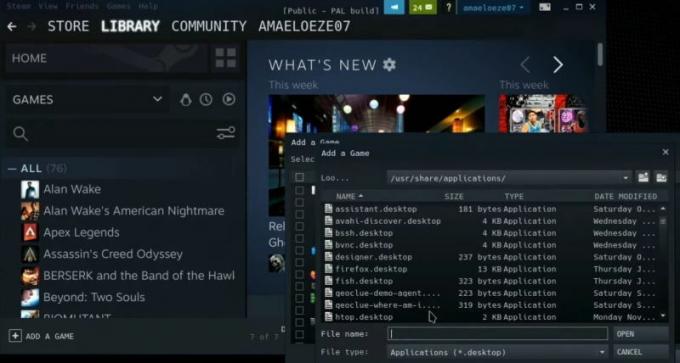
- Muuta tiedostotyyppi MSI: stä Kaikki tiedostot.
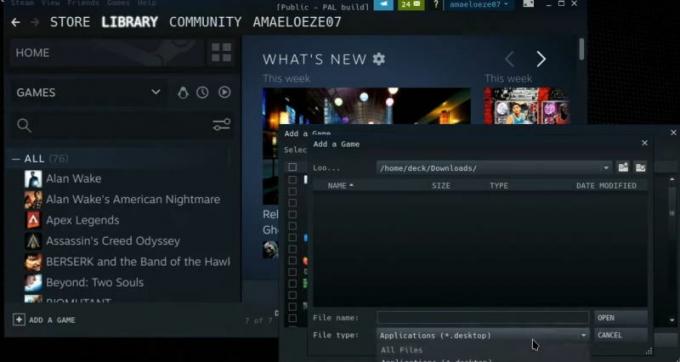
- Napauta "katso sisään" ja valitse hakemisto.
- Valitse "/home/deck/Downloads/" -hakemisto.
- Valitse Epic Games Installer -tiedosto ja napauta Avaa.
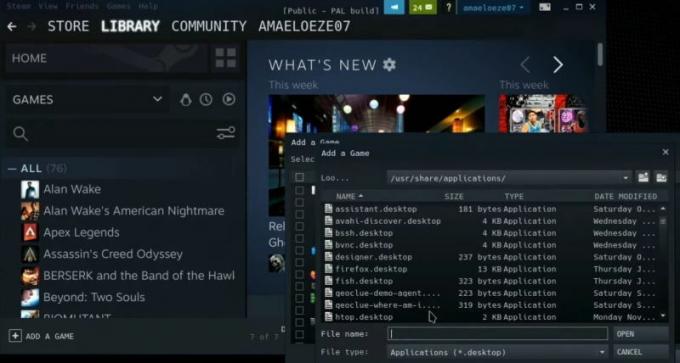
- Palaa Steam-kirjastoon ja etsi asennustiedosto (jonka pitäisi olla pelien alla) ja napsauta sitä hiiren kakkospainikkeella. Valitse ominaisuudet (vasen ohjauslevy napsauttaa oikeaa).
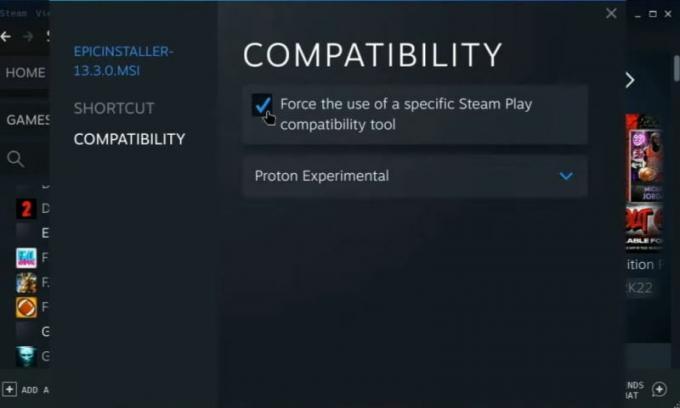
- Valitse Yhteensopivuus-välilehden Pakota käyttämään tiettyä Steam Play -yhteensopivuustyökalua -valintaruutu.

- Valitse uusin Proton-versio. Sulje sitten ikkuna.
- Napauta Toista ja valintaikkuna tulee näkyviin napauta Asenna.

- Epic-pelikäynnistysohjelmasi on asennettu Steam Deckiin.
Tapa 2: Käyttämällä Heroic Launcheria
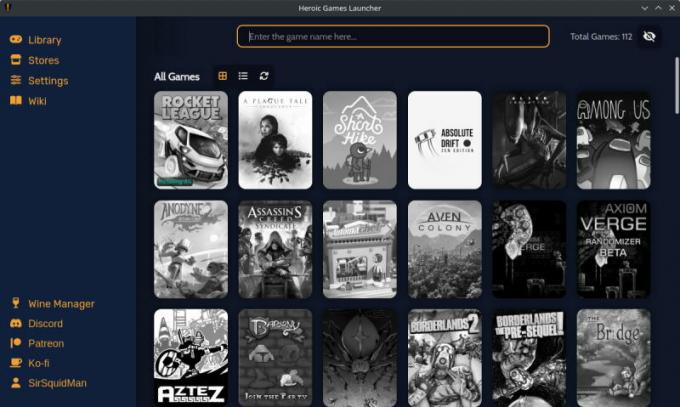
Toinen tapa pelata Epic-pelejä on Steam Deck. Tämä menetelmä on helpoin niistä kaikista, sinun on asennettava Heroic Launcher, jonka avulla voit pelata sekä Epic-pelejä että GOG-sovelluksia. Näin voit asentaa Heroic Launcherin.
- Vaihda työpöytätilaan napauttamalla ja pitämällä virtapainiketta painettuna.
- Avaa höyrykannen aloitusvalikko.
- Etsi Heroic Games Launcher.
- Asenna Heroic Game Launcher.
Kuinka kirjautua sisään Epic-peleihin ok Heroic Launcher:
- Käynnistä Heroic Games Launcher ja kirjaudu sisään.
- Avaa Steam työpöytätilassa ja lisää muita kuin Steam-pelejä Heroic Games Launcherissa.
- Pidä hauskaa peleissäsi!
Tapa 3: Käyttämällä Lutrista

Kolmas menetelmä on hieman monimutkainen; sinun on asennettava Lutris pelataksesi eeppisiä pelejä Steam Deckillä. Vaihda ensin työpöytätilaan yllä olevien ohjeiden mukaisesti ja noudata näitä ohjeita.
- Kirjoita aloitusvalikkoon Konsole ja avaa se.
- Kopioi ja liitä nämä rivit Konsole-päätteeseen.
flatpak asentaa flathub org.gnome. Alusta. Compat.i386 org.freedesktop. Alusta. GL32.default org.freedesktop. Alusta. GL.default
- Tämä päivittää Discover-sovelluksen sisältämään Lutrisin ja joitain Flathubin lisäsovelluksia.
- Etsi Lutris Discover-sovelluksesta ja asenna se.
- Yhdistä Epic-pelitilisi Lutrikseen napsauttamalla Epic games -valikkoa vasemmalla.
Johtopäätös
Epic Games on yksi maailman parhaista peliyrityksistä, ja heidän peliensä pelaaminen kannettavalla laitteella tuntuu unelmalta. Jotta voit aloittaa Epic-pelien pelaamisen Steam Deckillä, sinun on suoritettava yllä kuvatut vaiheet. Jotta voit pelata Epic Games -pelejä, sinun on linkitettävä Epic Games -tilisi Steam Deck -laukaisuohjelmiin.
Lue myös
Korjaus: Steam Deck Xbox -ohjain ei toimi tai katkeaa jatkuvasti
Kuinka käyttää työpöytätilaa Steam Deckissä
Steam Deck muutettu päivityksen jälkeen, onko siihen korjausta?



